Внешнюю обработку можно открывать одним из двух способов.
Содержание
Способ 1. Открытие внешней обработки через «Главное меню»
Для запуска обработки воспользуемся командой Открыть в Главном меню – Файл.
В появившемся окне Предупреждение безопасности разрешим открытие файла.
Далее откроем и выберем скаченный файл обработки.
Получите понятные самоучители 2024 по 1С бесплатно:
Если при попытке открытия файла выдается сообщение о «Нарушении прав доступа» даже для пользователя, отнесенного к группе пользователей Администраторы, то:
В версии ЗУП ПРОФ:
- Проверим в программе наличие Профиля группы доступа (Администрирование — Настройки пользователей и прав — Профили групп доступа) — Открытие внешних отчетов и обработок и при необходимости создадим его, указав в нем роль Интерактивное открытие внешних отчетов и обработок.
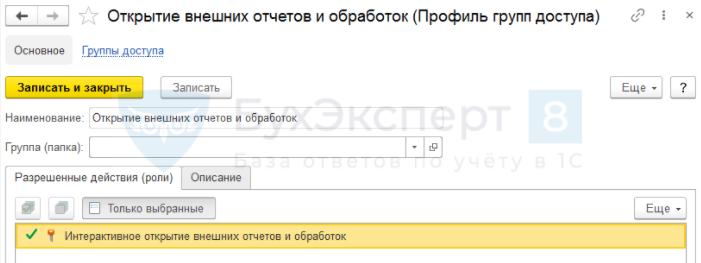
- Проверим наличие и при необходимости создадим Группу доступа (Администрирование — Настройки пользователей и прав — Группы доступа) — Открытие внешних отчетов и обработок. К ней привяжем созданный на предыдущем шаге профиль.
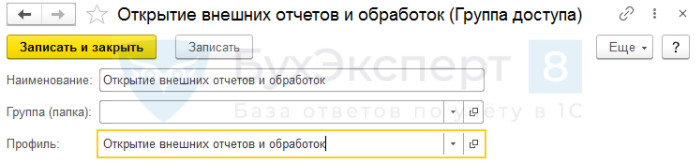
- Включим пользователя в созданную группу доступа.
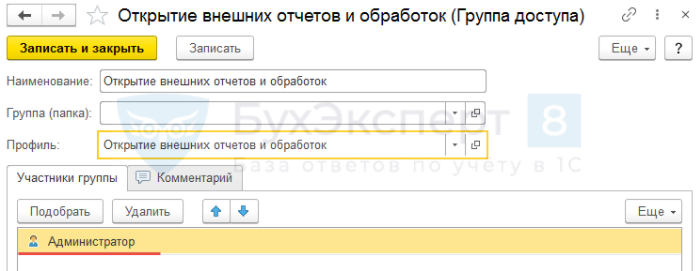
В базовой ЗУП:
- Откроем информационную базу в режиме конфигуратора.
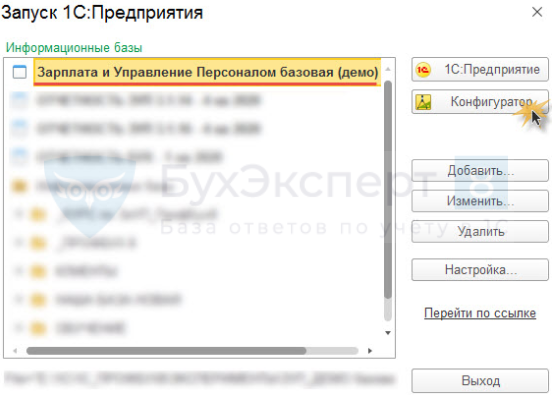
- Вызовем список Пользователей в меню Администрирование — Пользователи.
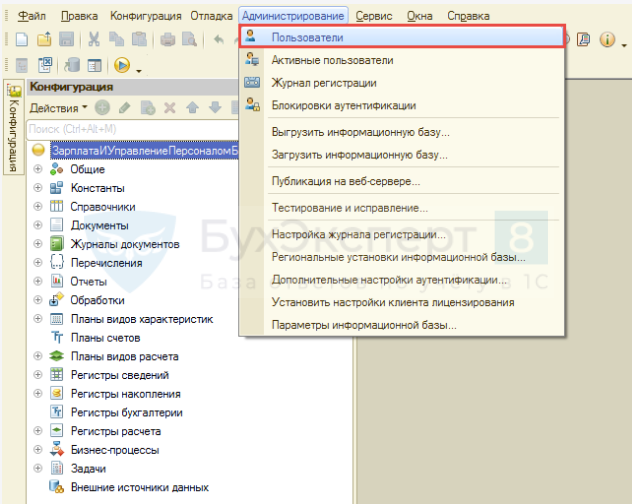
- Откроем нужного пользователя, например, Администратора, и в его настройках на вкладке Прочие добавим роль Интерактивное открытие внешних отчетов и обработок.
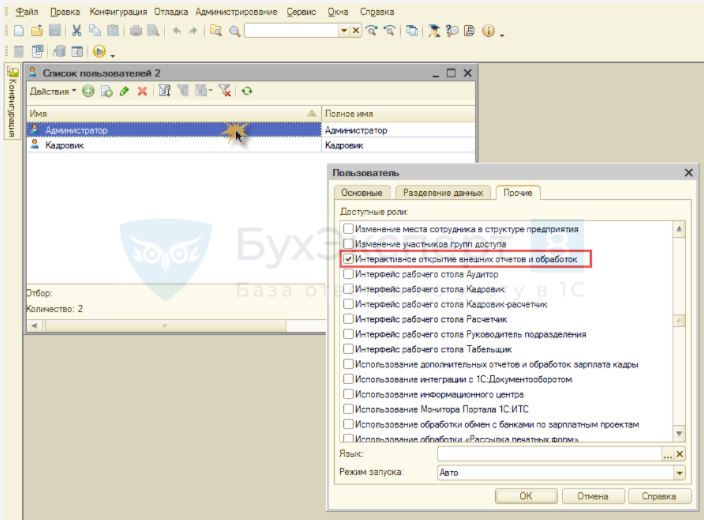
Способ 2. Открытие внешней обработки из раздела ЗУП 3 после ее установки
Перед открытием внешней обработки из раздела ее следует предварительно установить и выбрать пользователей, которым она будет видна.
Для этого в разделе Администрирование – Печатные формы, отчеты и обработки перейдем по ссылке Дополнительные отчеты и обработки (предварительно должен быть установлен флажок Дополнительные отчеты и обработки).
Воспользуемся командой Добавить из файла…
В появившемся окне Предупреждение безопасности разрешим открытие файла.
Далее найдем и выберем скаченный файл обработки.
Внешняя обработка загрузится.
Укажем для нее на вкладке Команды раздел, в котором она будет размещаться.
Выберем кому из пользователей данная внешняя обработка будет видна. Для этого в колонке Быстрый доступ откроем специальную форму.
С помощью стрелок, расположенных по середине формы, перенесем в правую таблицу пользователей, для которых будет видна внешняя обработка.
Запишем и закроем настройки по внешней обработке.
Теперь в выбранном разделе (в нашем примере в разделе Кадры) для указанных пользователей (в нашем случае для Администратора и Кадровика) внешнюю обработку можно будет запустить в пункте Дополнительные обработки.
Если Вы еще не подписаны:
Активировать демо-доступ бесплатно →
или
Оформить подписку на Рубрикатор →
После оформления подписки вам станут доступны все материалы по 1С:ЗУП, записи поддерживающих эфиров и вы сможете задавать любые вопросы по 1С.
Подписывайтесь на наши YouTube
и Telegram чтобы не
пропустить
важные изменения 1С и законодательства
Помогла статья?
Получите еще секретный бонус и полный доступ к справочной системе БухЭксперт8 на 8 дней бесплатно


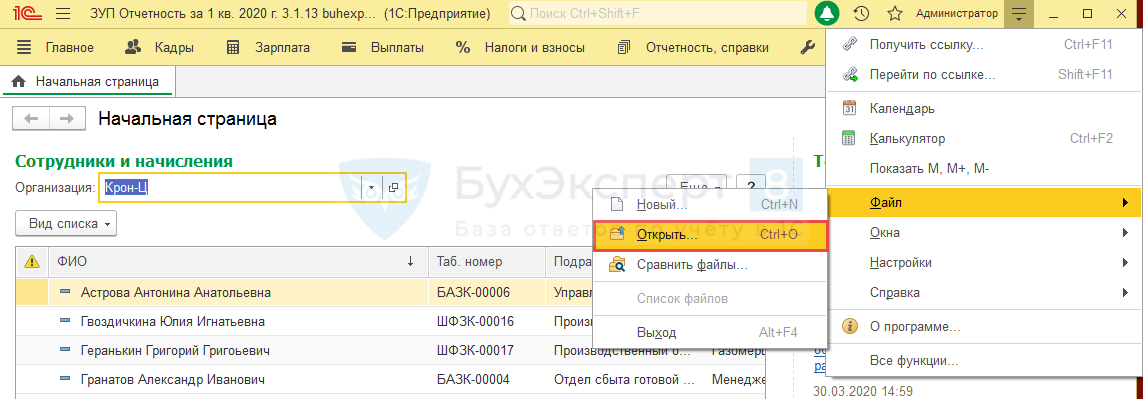
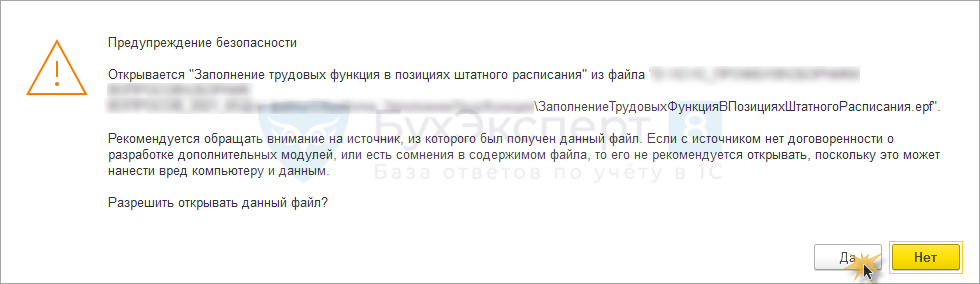
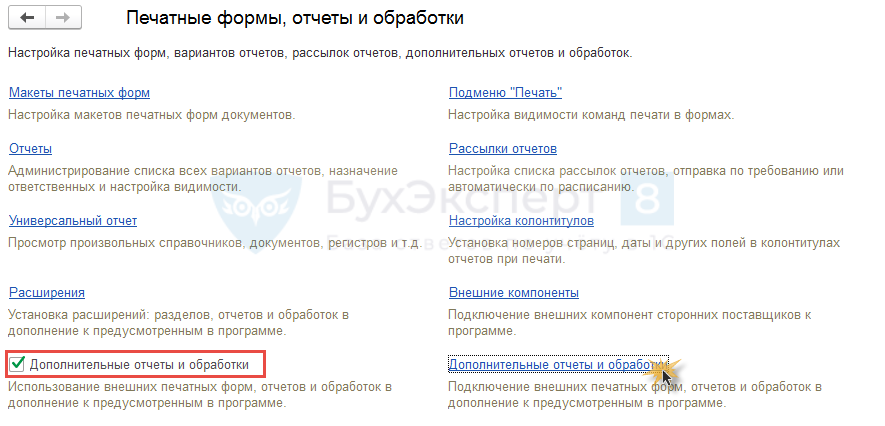
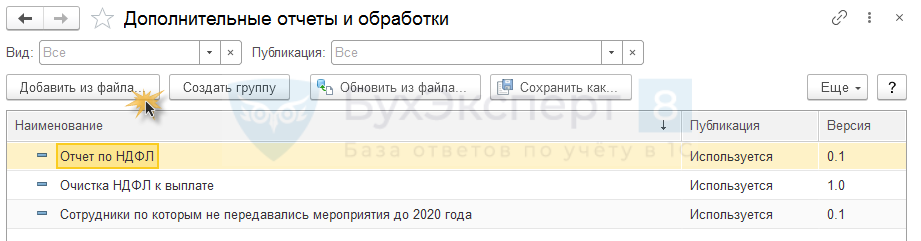
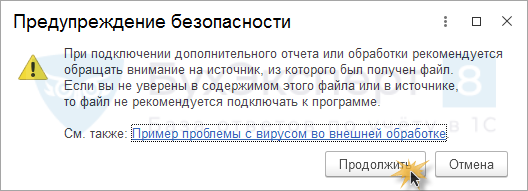
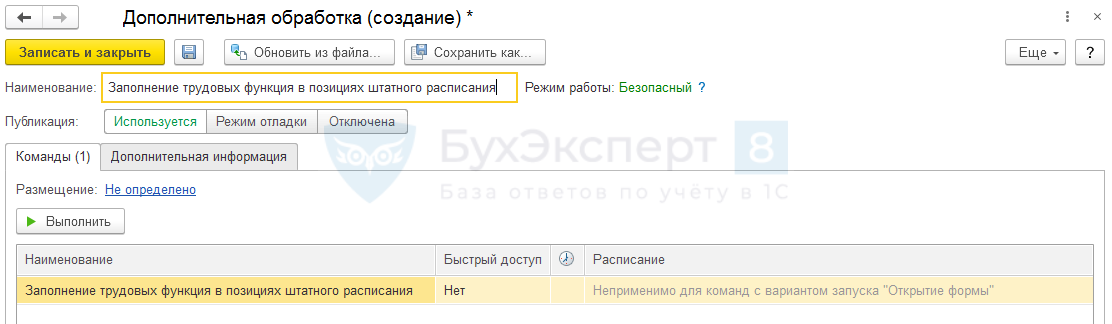

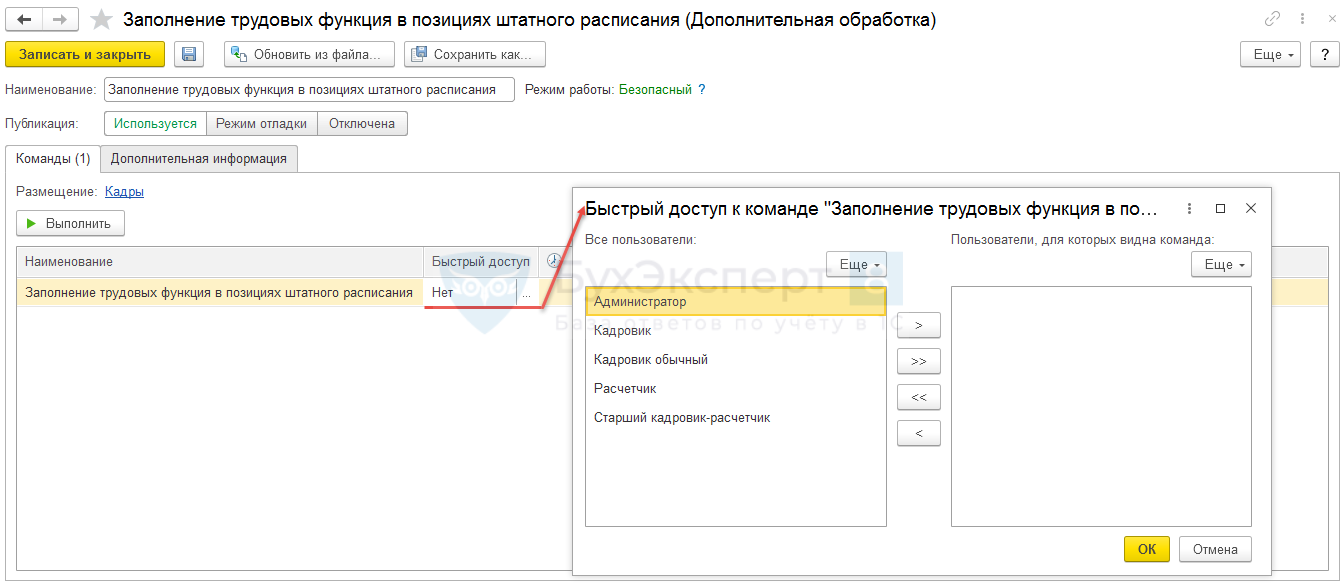
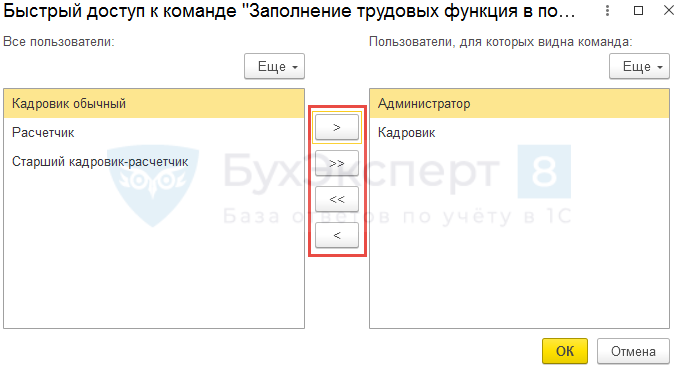
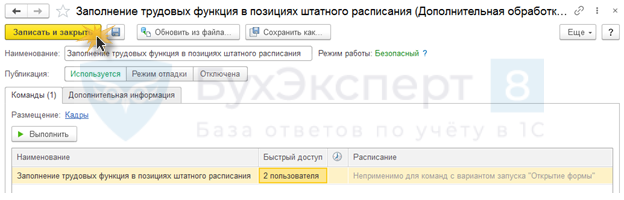
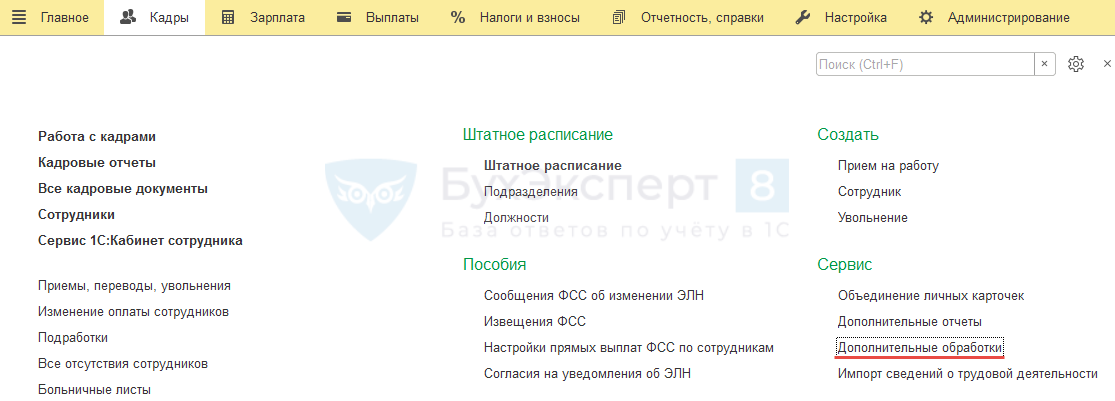


Спасибо за статью
Спасибо за статью, помогла.
Спасибо огромное!